Можда имате проблем са отварањем метро апликација као што су Едге, Калкулатор или Календар у Мицрософт Виндовс 10. Порука која каже „Ова апликација не може да се отвори. (Назив апликације) не може да се отвори док је контрола корисничког налога искључена.”
Слична порука о грешци која се може појавити је „Ова апликација се не може активирати када је УАЦ онемогућен.”
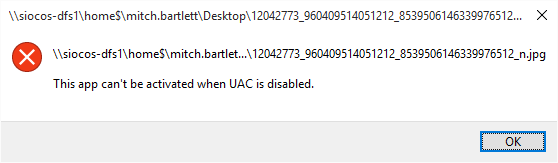
Овај проблем можете решити следећим корацима:
Поправка 1 – Омогућите УАЦ
- Изаберите "Укључите контролу корисничког налога” линк на поруци која се појави или идите на „Контролна табла” > “Систем и безбедност” > “Сигурност и одржавање” > “Промените подешавања контроле корисничког налога“.
- Померите клизач на било који од прва 3 избора.
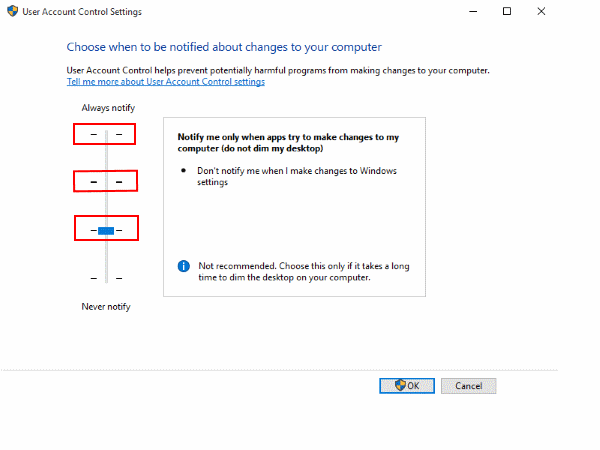
- Поново покрените рачунар.
Поправка 2 – Ресетујте Виндовс продавницу
- Изаберите „Почетак“, затим откуцајте „поверсхелл“.
- Кликните десним тастером миша на „Виндовс Поверсхелл” избор, а затим изаберите „Покрени као администратор“.
- Унесите следећу команду, а затим притисните „Ентер“:
Гет-АппКСПацкаге -АллУсерс | Фореацх {Адд-АппкПацкаге -ДисаблеДевелопментМоде -Регистер “$($_.ИнсталлЛоцатион)\АппКСМанифест.кмл”}
Исправка 3 – Користите алатку за решавање проблема
- Изаберите „Почетак“, затим откуцајте „решавање проблема“.
- Изаберите „Решавање проблема” > “Погледати све“.
- Изаберите „Апликације Виндовс продавнице“.
- Изаберите "Напредно" линк.
- Проверите "Аутоматски примените поправке”, а затим изаберите „Следећи“.
- Пратите упутства на екрану да бисте довршили процес решавања проблема
ФАК
Зашто имам овај проблем више пута чак и након што променим УАЦ поставку?
УАЦ поставка може да се врати због смерница групе које су омогућене на вашем рачунару. Ако се налазите у пословном окружењу, обратите се свом ИТ одељењу или администратору система.
Да ли постоји начин да покренете Метро апликације са онемогућеним УАЦ-ом?
Јок.